
Mã hóa BitLocker của Windows mặc định là 128-bit AES mã hóa , nhưng bạn có thể chọn sử dụng mã hóa AES 256-bit để thay thế. Sử dụng khóa AES 256-bit có thể cung cấp khả năng bảo mật cao hơn trước những nỗ lực truy cập tệp của bạn trong tương lai.
Điều này có thực sự an toàn hơn không? Đó là vấn đề của một số cuộc tranh luận. Bạn có thể ngây thơ cho rằng mã hóa 256-bit cung cấp nhiều bảo mật hơn, nhưng điều đó không rõ ràng như vậy.
Mã hóa AES 256-bit có an toàn hơn không?
LIÊN QUAN: Cách thiết lập mã hóa BitLocker trên Windows
Bây giờ đây là một chủ đề phức tạp. Sự khôn ngoan chung là AES 128 và AES 256 thực sự cung cấp cùng một bảo mật. Sẽ mất quá nhiều thời gian để mã hóa AES 128 bit mạnh mẽ đến mức mã hóa AES 256 bit không thực sự cung cấp một lượng bảo mật bổ sung đáng kể. Ví dụ, nếu sẽ mất một triệu năm để có được AES 128-bit brute-force, thì có thực sự quan trọng là nó có thể mất nhiều thời gian hơn để có AES 256-bit brute-force không? Đối với tất cả các mục đích thực tế, chúng đều an toàn như nhau.
Nhưng mọi chuyện không hoàn toàn đơn giản. NSA yêu cầu các khóa 128 bit cho dữ liệu được đánh dấu SECRET , trong khi nó yêu cầu các khóa 256-bit cho dữ liệu được đánh dấu BÍ MẬT HÀNG ĐẦU. NSA rõ ràng coi mã hóa AES 256-bit an toàn hơn. Liệu một cơ quan bí mật của chính phủ được giao nhiệm vụ phá mã hóa có biết điều gì đó mà chúng tôi không biết hay đây chỉ là một trường hợp quan liêu ngớ ngẩn của chính phủ?
Chúng tôi không đủ điều kiện để đưa ra lời cuối cùng về việc này. Agile Bits có một cái nhìn sâu sắc về chủ đề trong bài đăng trên blog của họ về tại sao họ chuyển trình quản lý mật khẩu 1Password từ AES 128 bit sang AES 256 bit . NSA rõ ràng xem xét việc bảo vệ mã hóa AES 256-bit chống lại các công nghệ điện toán lượng tử trong tương lai có thể phá vỡ mã hóa nhanh hơn nhiều.
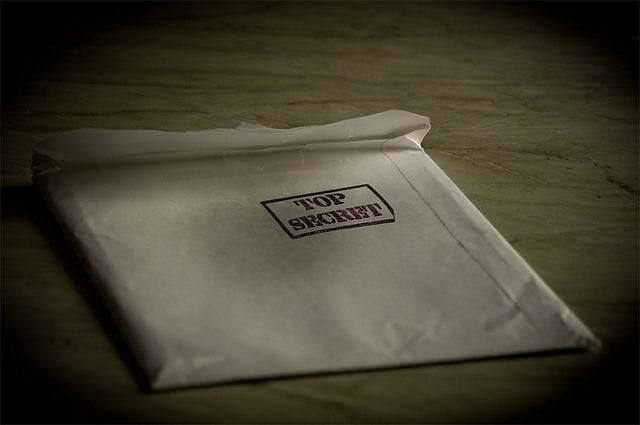
Chọn Mã hóa AES 256-bit cho BitLocker
Giả sử bạn đã quyết định muốn sử dụng AES 256 bit hoặc có thể bạn là nhân viên NSA với các tài liệu được đánh dấu BÍ MẬT HÀNG ĐẦU và bạn phải làm điều này. Hãy nhớ rằng AES 256-bit sẽ chậm hơn AES 128-bit, mặc dù sự khác biệt về hiệu suất này đang trở nên ít đáng chú ý hơn với phần cứng máy tính nhanh hơn.
Cài đặt này được chôn vùi trong chính sách nhóm , bạn có thể điều chỉnh trên máy tính của mình nếu máy tính của bạn không thuộc miền. Nhấn Windows Key + R để mở hộp thoại Run, nhập gpedit.msc vào đó và nhấn Enter để mở Local Group Policy Editor.
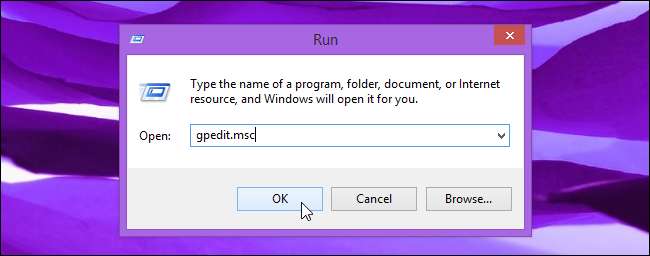
Điều hướng đến Cấu hình máy tính \ Mẫu quản trị \ Cấu phần Windows \ Mã hóa ổ đĩa BitLocker. Nhấp đúp vào cài đặt “Chọn phương pháp mã hóa ổ đĩa và độ mạnh mật mã”.
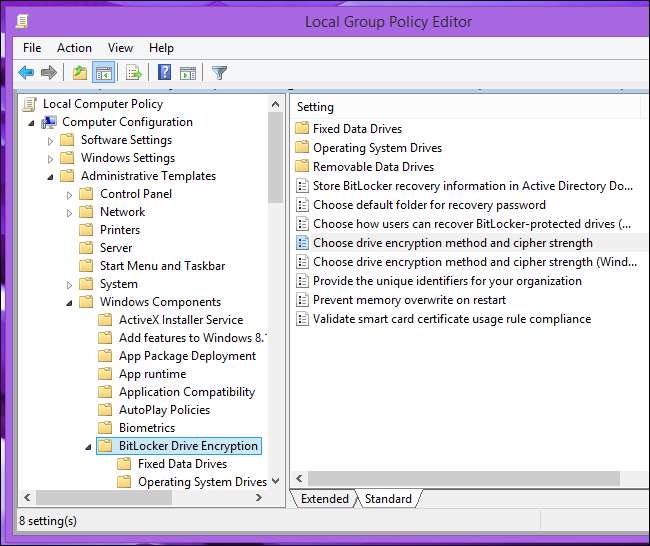
Chọn Đã bật, nhấp vào hộp thả xuống và chọn AES 256-bit. Bấm OK để lưu thay đổi của bạn.
BitLocker bây giờ sẽ sử dụng mã hóa AES 256-bit khi tạo khối lượng mới. Cài đặt này chỉ áp dụng cho các ổ đĩa mới mà bạn bật BitLocker. Mọi ổ đĩa BitLocker hiện có sẽ tiếp tục sử dụng AES 128-bit.
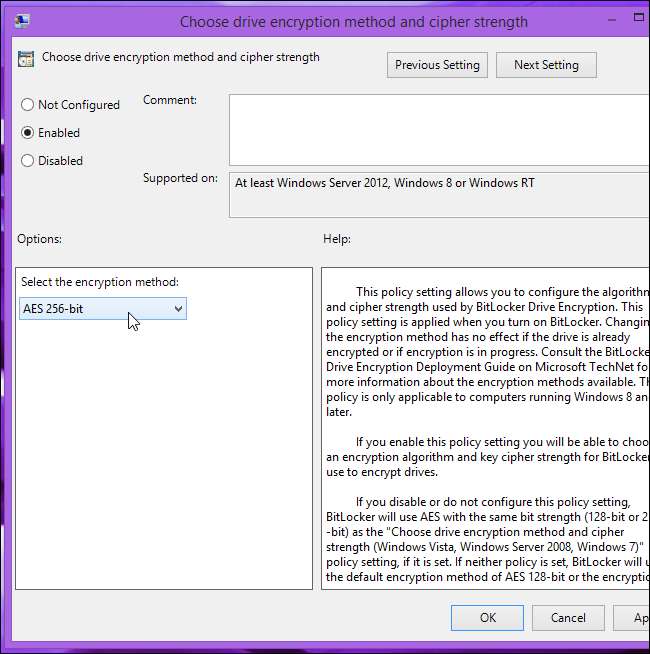
Chuyển đổi tập AES 128 bit thành Mã hóa AES 256 bit
LIÊN QUAN: Cách tạo tệp vùng chứa được mã hóa bằng BitLocker trên Windows
BitLocker không cung cấp cách chuyển đổi Khối lượng BitLocker sang một phương pháp mã hóa khác. Bạn có thể tự làm điều này bằng cách giải mã ổ đĩa và sau đó mã hóa lại nó bằng BitLocker. BitLocker sẽ sử dụng mã hóa AES 256-bit khi thiết lập nó.
Để thực hiện việc này, hãy nhấp chuột phải vào ổ đĩa được mã hóa và chọn Quản lý BitLocker hoặc điều hướng đến ngăn BitLocker trong Bảng điều khiển. Nhấp vào liên kết Tắt BitLocker trong một ổ đĩa được mã hóa.
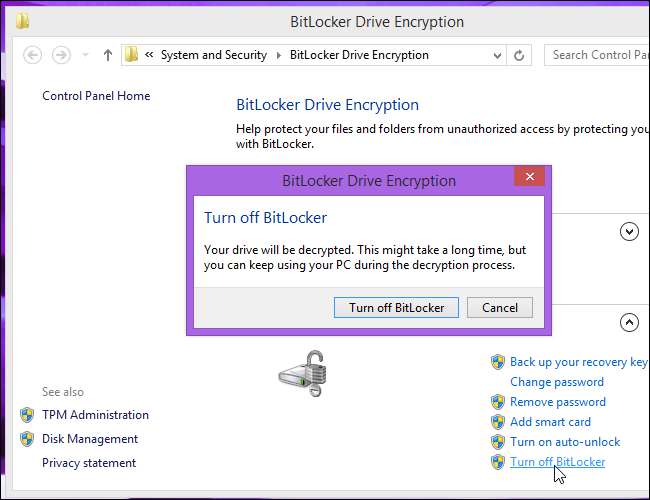
Cho phép Windows giải mã ổ đĩa. Khi hoàn tất, hãy bật lại BitLocker cho ổ đĩa bằng cách nhấp chuột phải vào nó và chọn Bật BitLocker hoặc nhấp vào Bật BitLocker trong cửa sổ Bảng điều khiển. Thực hiện quy trình thiết lập BitLocker bình thường.
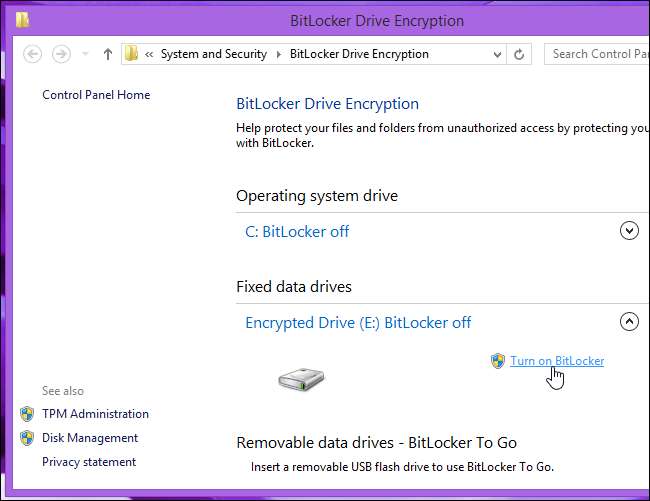
Kiểm tra phương pháp mã hóa khối lượng BitLocker của bạn
Bạn sẽ cần một lệnh đặc biệt để xem liệu một ổ đĩa đang sử dụng mã hóa AES 128 bit hay 256 bit AES.
Đầu tiên, mở cửa sổ Command Prompt với tư cách Quản trị viên. Trên Windows 8.1 hoặc 8, nhấp chuột phải vào góc dưới cùng bên trái của màn hình hoặc nhấn Windows Key + X và chọn Command Prompt (Admin). Trên Windows 7, mở menu Start, tìm kiếm Command Prompt, nhấp chuột phải vào phím tắt Command Prompt và chọn Run as Administrator.
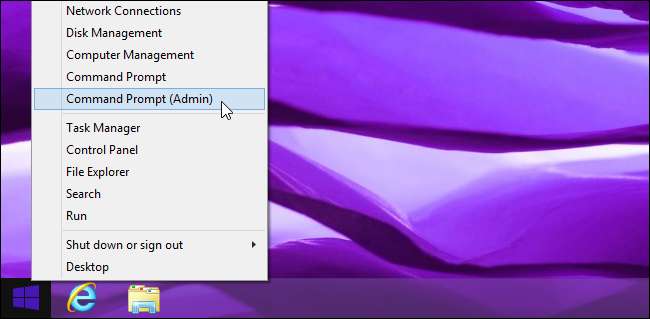
Nhập lệnh sau vào cửa sổ Command Prompt và nhấn Enter:
quản lý-bde -status
Bạn sẽ thấy thông tin về từng ổ BitLocker được mã hóa trên máy tính của mình, bao gồm cả phương pháp mã hóa của nó. Tìm “AES 128” hoặc “AES 256” ở bên phải của “Phương pháp mã hóa” trong ổ đĩa.
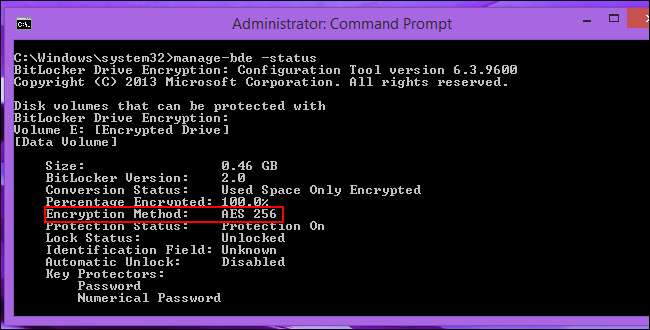
Các ổ đĩa bạn thiết lập sẽ tiếp tục sử dụng mã hóa AES 128 hoặc AES 256 sau đó, bất kể cài đặt chính sách nhóm. Cài đặt này chỉ ảnh hưởng đến phương pháp mã hóa mà Windows sử dụng khi thiết lập các ổ đĩa BitLocker mới.
Tín dụng hình ảnh: Michelangelo Carrieri trên Flickr







